Часто задаваемые вопросы о безопасности Apple ID и как защитить свой аккаунт
Жизнь без Apple ID сегодня кажется чем-то из области фантастики, если ты пользуешься техникой Apple: без личного аккаунта не получится ни скачать новое приложение, ни настроить резервную копию, ни даже включить функцию «Найт…
Жизнь без Apple ID сегодня кажется чем-то из области фантастики, если ты пользуешься техникой Apple: без личного аккаунта не получится ни скачать новое приложение, ни настроить резервную копию, ни даже включить функцию «Найти iPhone». Но, увы, чем больше вещей связано с одним аккаунтом, тем сильнее бьет по нервам мысль – «а что, если кто-то получит к нему доступ?». Один неправильный клик по сомнительной ссылке – и твои фото, заметки, личная переписка, контакты и даже Apple Pay оказываются под угрозой. Вот почему вопросы о безопасности Apple ID появляются все чаще. Расскажу, что действительно важно знать и делать, чтобы твой аккаунт не стал легкой добычей.
Как понять, что твой Apple ID могут взломать
Наверняка каждый хоть раз сталкивался с тревожным письмом на электронную почту: «Мы заметили подозрительную активность…». Или вдруг Face ID ни с того ни с сего перестал узнавать хозяина, а на экране всплывает запрос на ввод пароля к Apple ID. Не стоит паниковать, но и игнорировать такие сигналы опасно. Признаки взлома аккаунта могут быть самыми разными – от внезапных писем Apple о входе с нового устройства до появления незнакомых подписок в App Store.
Часто такие сценарии происходят из-за простых, но уязвимых паролей или использования одного и того же пароля для разных сервисов. Классика: человек выбирает дату рождения или имя любимого кота – и думает, что его аккаунт в безопасности. А атакующий тем временем перебирает варианты за считанные минуты.
Еще одна распространенная проблема – фишинг. Мошенники рассылают поддельные уведомления, копируя стиль Apple настолько убедительно, что сложно не поверить. Кликаешь на ссылку, вводишь свои данные – и отдаешь доступ злоумышленнику.
Как защитить Apple ID от взлома: практические советы
Защита учетной записи – это не какие-то заумные настройки, а вполне реальные действия, которые можно совершить за вечер. Вот базовые шаги, которые должен знать любой владелец техники Apple:
- Используй уникальный, длинный и сложный пароль для Apple ID.
- Включи двухфакторную аутентификацию (2FA) – пусть даже кажется, что это неудобно.
- Проверь и обнови доверенные устройства и номера телефонов, связанные с аккаунтом.
- Будь внимателен к письмам и сообщениям: Apple никогда не попросит ввести пароль или код подтверждения по ссылке из письма.
- Установи на всех устройствах актуальные версии операционных систем.
Я знаю людей, которые годами не обновляли пароль и по-прежнему доверяли своему первому айфончику – пока не столкнулись с блокировкой. Восстановить доступ было сложно и нервозно. Лучше сделать эти шаги заранее.
Почему двухфакторная аутентификация действительно важна
Многие до сих пор относятся к 2FA с подозрением: лишняя морока, очередной код, который нужно вспоминать. Только вот статистика упряма: подавляющее большинство взломов Apple ID происходит на аккаунтах без двухфакторной защиты. С ней злоумышленник не сможет получить доступ, даже зная твой пароль, – понадобится еще и временный код, который отправляется только на твое доверенное устройство или телефон.
Когда ты включаешь двухфакторную аутентификацию, система просит подтвердить вход на новом устройстве через специальный код. Да, это добавляет несколько секунд, но именно эти секунды зачастую спасают от серьезных неприятностей. Проверено опытом: знакомый однажды получил SMS с кодом, хотя сам в этот момент ничем подозрительным не занимался. Это был тревожный сигнал – кто-то пытался войти с чужого устройства. Благодаря 2FA доступ получить они не смогли.
Как включить двухфакторную аутентификацию на Айфоне
- Открой «Настройки» и тапни по своему имени вверху экрана.
- Перейди в раздел «Пароль и безопасность».
- Найди пункт «Двухфакторная аутентификация» и следуй инструкциям.
Все, теперь твой аккаунт получил дополнительный уровень защиты.
Как проверить входы в Apple ID и отозвать доступ устройствам
Порой аккаунт оказывается связан с гаджетами, о которых ты давно забыл. Например, старый iPad остался у родственников, а они, по случайности, не вышли из твоей учётки. Или бывший телефон после продажи все ещё «висит» в списке устройств.
Чтобы избежать сюрпризов, стоит периодически проверять, кто именно имеет доступ к Apple ID. Для этого:
- Зайди в настройки профиля Apple на любом устройстве.
- Открой список всех устройств, связанных с аккаунтом.
- Если видишь незнакомое – выбери его и нажми «Удалить из аккаунта».
Это не только поможет защититься от нежелательных вторжений, но и освободит лишние лицензии на сервисы вроде iCloud или Apple Music.
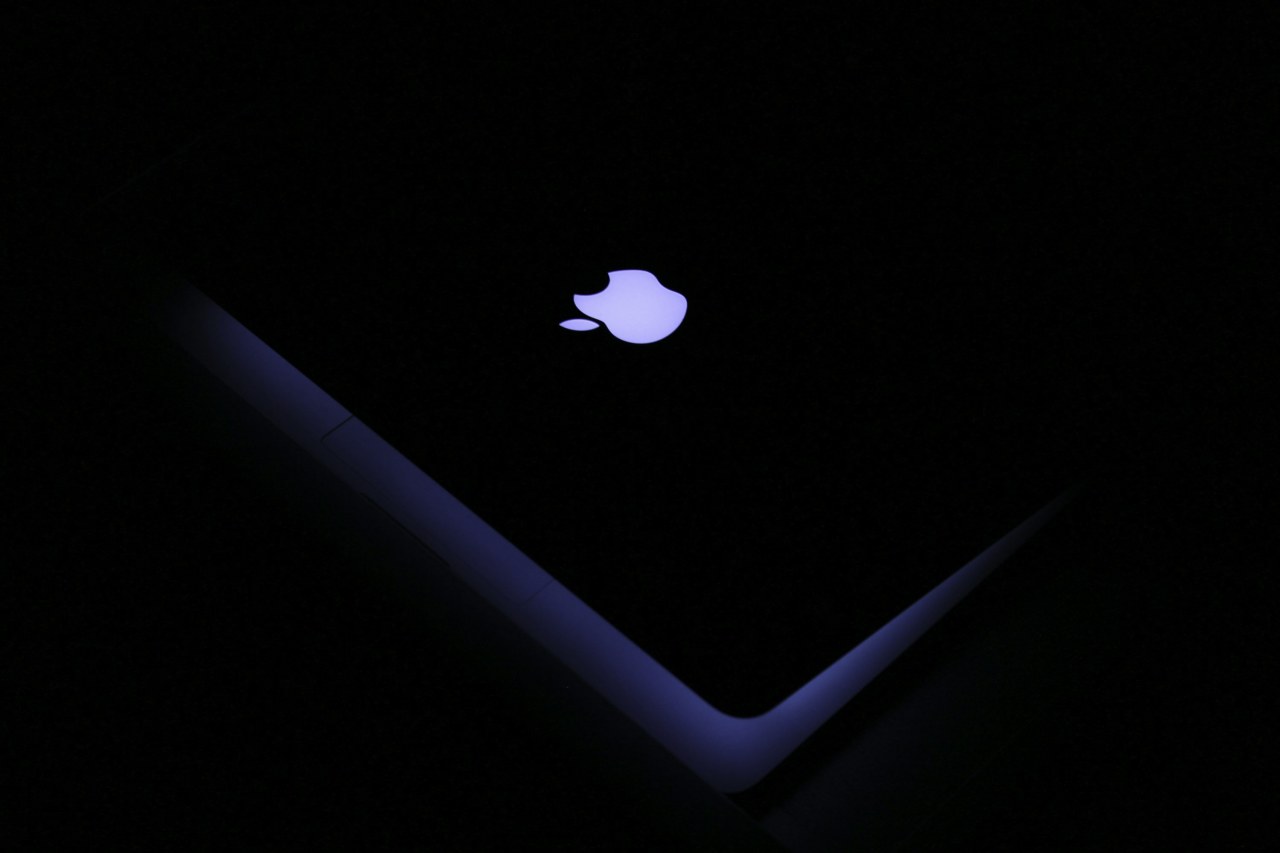
Вот пример простого контрольного чек-листа, который можно время от времени использовать:
- Открой список устройств в настройках.
- Проверь, все ли указанные устройства – твои или те, которым доверяешь.
- Удали лишние или подозрительные гаджеты.
Как распознать фишинговые письма, «левые» сайты и лжеподдержку Apple
В почтовый ящик иногда падают письма, будто бы от Apple: «Ваш аккаунт будет заблокирован, если не подтвердите личность», «Необычная активность обнаружена!», «Оплатите подписку, чтобы не потерять доступ…». Причем оформление – на пять с плюсом, разве что логотип иногда размыт или ссылка чуть странная.
Настоящее письмо Apple никогда не запросит ввести данные прямиком по ссылке. Обычно все уведомления можно перепроверить внутри настроек устройства.
Вот как отличить фишинговую ловушку:
- В адресе отправителя есть опечатки или странные окончания.
- Ссылки ведут не на официальный сайт apple.com, а куда-то еще.
- Сообщение требует срочно перейти по ссылке и ввести пароль или код.
- Обещают «выигрыш» или пугают «блокировкой».
Если письмо вызывает хоть малейшие сомнения – не кликай по ссылкам и не вводи данные. Лучше открыть официальное приложение или зайти на сайт Apple через браузер вручную.
Восстановление доступа к Apple ID: что делать, если все-таки взломали
Случаются ситуации, когда несмотря на все меры, кто-то получает контроль над аккаунтом. Например, если прошляпил фишинговое письмо или скомпрометировал пароль на стороннем сайте. В таком случае главное – быстрое реагирование.
Что делать, если подозреваешь, что аккаунт Apple ID взломан:
- Срочно поменяй пароль на сайте appleid.apple.com.
- Проверь, не изменилась ли почта для восстановления и доверенные номера.
- Выйди из аккаунта на всех устройствах и снова войди вручную.
- Уведоми службу поддержки Apple, если не можешь восстановить доступ.
В некоторых случаях, если злоумышленник успел поменять контактные данные, восстановление может занять время и потребовать подтверждения личности.
Дополнительные меры для максимальной защиты учетной записи
Опытные пользователи не ограничиваются базовыми шагами. Вот еще несколько привычек, которые реально способны повысить уровень защиты Apple ID:
- Не используйте один и тот же пароль для разных сервисов.
- Регулярно обновляйте пароли – раз в несколько месяцев.
- Не храните пароли в заметках или на листке – лучше воспользоваться менеджерами паролей.
- Отключите сохранение паролей в браузерах, если используете чужой компьютер.
- Следите за обновлениями iOS и безопасности – иногда именно уязвимости старых версий становятся главной лазейкой для хакеров.
И не забывайте: даже самый гениальный пароль не поможет, если его ввести на фейковом сайте.
Заключение
Вопросы безопасности Apple ID не должны оставаться без внимания – даже если кажется, что неприятности случаются только где-то далеко и «точно не со мной». Защита учетной записи – это в первую очередь забота о своей приватности, деньгах, воспоминаниях. Простые привычки, пара минут на проверки и разумная бдительность спасают от большинства сценариев, когда любимые фотографии или важные контакты оказываются в руках посторонних. Не стоит недооценивать эти меры – ведь спокойствие того стоит.





